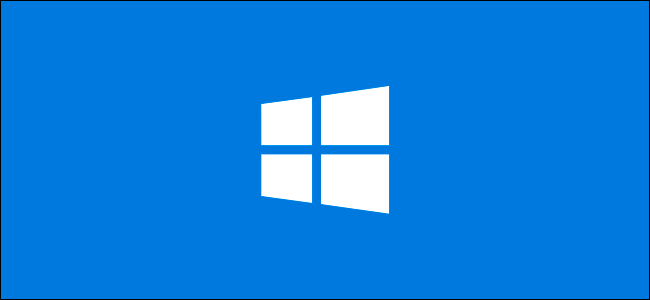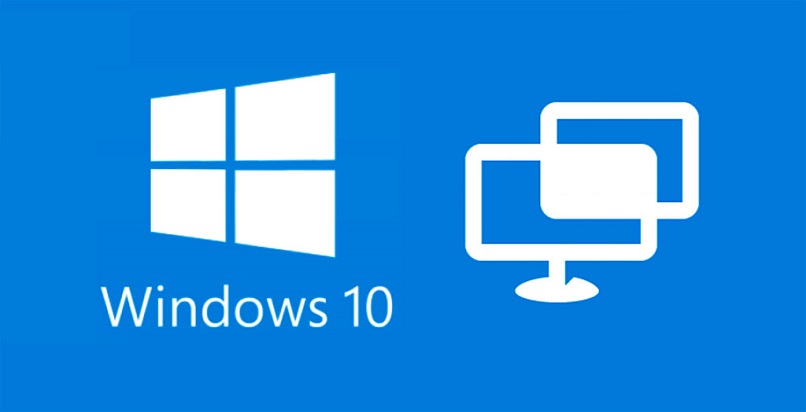كل يوم لدينا أقراص ذات سعة أكبر في أجهزة الكمبيوتر الخاصة بنا ، مما يعني أننا نخزن المزيد والمزيد من الملفات على الكمبيوتر. لذلك ، أصبح من الصعب بشكل متزايد تنظيم جميع ملفاتنا. لهذا السبب سنرى اليوم عدة طرق لتنظيمها ، من أبسط ما يقدمه لنا Windows إلى تلك التي يمكننا استخدامها بفضل برامج الجهات الخارجية.
تنظيم الملفات والمجلدات
يمكننا تنظيم أنفسنا بعدة طرق ، ولكن للأسف أقلها قوة هو الذي يقدمه لنا Windows ، لأنه محدود نوعًا ما ، خاصة عند مقارنته ببعض برامج الجهات الخارجية الموجودة حاليًا.
في نظام التشغيل Windows 10
يقتصر التنظيم في Windows 10 على القدرة على إدارة الملفات في كل مجلد على حدة ، أي إذا قمنا بتغيير تنظيم مجلد ، فلن يؤثر ذلك على الآخرين.
عند إدخال أي مجلد والضغط على الزر الأيمن في منطقة لا نلمس فيها أي ملف أو مجلد آخر ، سيكون لدينا عدة إمكانيات لتنظيمه.
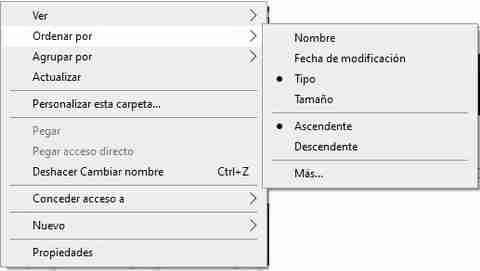
الكمبيوتر عن طريق
عند الدخول إلى هذا الخيار ، نرى أنه يمكننا حاسب كل شيء في المجلد بالاسم وتاريخ التعديل والنوع وما إلى ذلك. وسيكون لدينا أيضًا إمكانية تصاعدي أو تنازلي. لكننا نرى أيضًا أنه يقول المزيد وإذا نقرنا عليه ، فسيأخذنا إلى علامة تبويب حيث سيكون لدينا كل الاحتمالات التي يوفرها لنا Windows لفرز الملفات في مجلد.
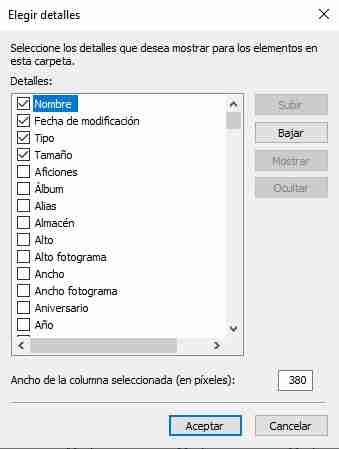
تجميع حسب : في هذه الحالة سيتم تجميعهم حسب ما نختاره ، مع احتمال أن يكون تصاعديًا أو تنازليًا أيضًا. لهذا نضيف قسم المزيد حيث يمكننا اختيار نوع آخر من الخيارات للتجميع غير الموجود في القائمة العامة.
هذان هما الخياران اللذان يوفرهما لنا Windows 10 لطلب كل ما هو موجود داخل مجلد آخر ، وهو كما ترى محدودًا إلى حد ما.
برامج الطرف الثالث
إذا أردنا أن نكون أكثر شمولاً وأن نماذج الكمبيوتر الخاصة بنا تنطبق على الكمبيوتر بأكمله ، فلا خيار أمامنا سوى اللجوء إلى برامج الجهات الخارجية التي سيتعين علينا تثبيتها في نظام التشغيل الخاص بنا.
تنظيم ملفاتي
هذا برنامج لا يتوافق فقط مع Windows ، ولكنه صالح أيضًا لنظامي Linux و macOS ، حيث يمكننا تنظيم ملفاتنا تلقائيًا حسب خصائص مختلفة مثل النوع أو الامتداد والحجم والتاريخ وما إلى ذلك.
أول شيء يتعين علينا القيام به هو تنزيله من موقعه الرسمي وتشغيله على نظامنا لبدء استخدامه.
في المرة الأولى يطلب منا الوحدة أو المجلد الذي نريد تنظيمه ، اعتمادًا على ما إذا كنا نريد القيام بذلك على مستوى أو آخر. ولكن يمكننا إضافة مجلدات أخرى من أعلى يسار الواجهة (+ إضافة مجلد ) وسنرى كيف تكون نشطة أدناه ، على نفس الجانب الأيسر.
في الجزء الأيمن الأوسط نرى رسمًا بيانيًا دائريًا يمكننا من خلاله رؤية أنواع الملفات أو المجلدات التي تتكون منها الوحدة المذكورة ، موزعة حسب الألوان وبمواصفات ماهية كل منها في الأسفل ، بالإضافة إلى وضع الكيفية اكتشف العديد من كل نوع.
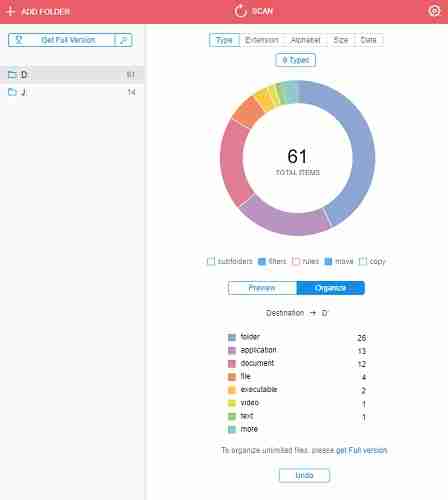
العملية بسيطة للغاية ، لأنه بمجرد تحديد نوع الخيار الذي نريده وتنظيم كل شيء في تلك الوحدة أو المجلد ، نضغط على زر التنظيم وستقوم الأداة تلقائيًا بنقل جميع الملفات من هذا النوع على الفور ، والحجم أو التاريخ ، كما اخترنا ، إلى مجلد داخل الموقع الأصلي للملفات.
وضع العلامات
كما هو واضح للتمكن من استخدام Tagging ، يجب تنزيله وتشغيله على جهاز الكمبيوتر الخاص بنا ، ولكن ما سنراه هو أنه ليس برنامجًا بحد ذاته ، ولكنه لوحة جديدة لمستكشف Windows تسمى Tag .
بمجرد تثبيت هذا البرنامج ، سيطلب منا مفتاح الترخيص ، والذي يجب أن نطلبه مجانًا تمامًا على الرابط التالي. سيتعين علينا فقط وضع اسمنا والبريد الإلكتروني الخاص بنا ، لتلقي أول بريد إلكتروني لتأكيد حساب البريد الإلكتروني ورسالة ثانية سنقوم فيها بتضمين المفتاح لتفعيل البرنامج.
طريقة العمل في المرة الأولى أبسط مما قد يبدو بداهة:
- بفضل هذا البرنامج ، عندما ندخل مجلدًا نريد أن نطلبه ، يجب علينا أولاً وضع علامة على تلك الملفات التي نريد تصنيفها.
- بعد ذلك ، بالنقر فوق زر الماوس الأيمن ، كما فعلنا في الشكل الأصلي لنظام التشغيل Windows 10 ، سنرى كيف يظهر خيار جديد يسمى Tag with .
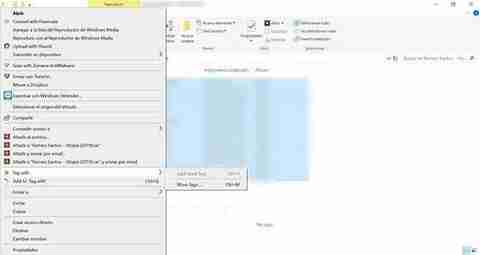
- بالنقر فوق هذا الخيار ، سيتعين علينا النقر فوق المزيد من العلامات ثم سيتم فتح نافذة منبثقة تسمى تحديد العلامة .
- ثم يجب علينا النقر بزر الماوس الأيمن فوق الكلمات الدلالية وسيظهر خيار مجموعة العلامات الجديدة ، حيث سننشئ مجموعة العلامات الخاصة بنا.
- بالزر الأيمن نضغط على المجموعة وننشئ تسمية جديدة ثم نضغط على تطبيق أو يمكننا تحديد تسمية جديدة للملفات التي قمنا بتمييزها.
بمجرد الانتهاء من ذلك ، سنتحقق من أنه في لوحة الملصقات التي لم يكن بها أي شيء سابقًا ، سيظهر الآن الاسم الذي قمنا بتسمية هذه الملفات به ، لذلك في كل مرة نحتاج فيها إلى استخدام هذه التسمية ، يتعين علينا فقط تحديدها من القائمة السياقية دون الحاجة إلى إنشائه.
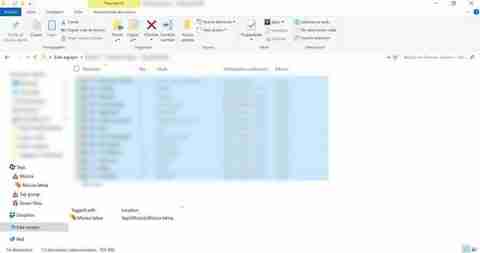
أفضل ما في الأمر هو أن كل ملف أو مجلد يمكن أن يحتوي على أكثر من تسمية واحدة ، وبهذه الطريقة سيكون من الأسهل تنظيم كل ما لدينا على جهاز الكمبيوتر الخاص بنا ، والذي يمثل اليوم الكثير من المعلومات نظرًا لوسائط التخزين الضخمة الموجودة.